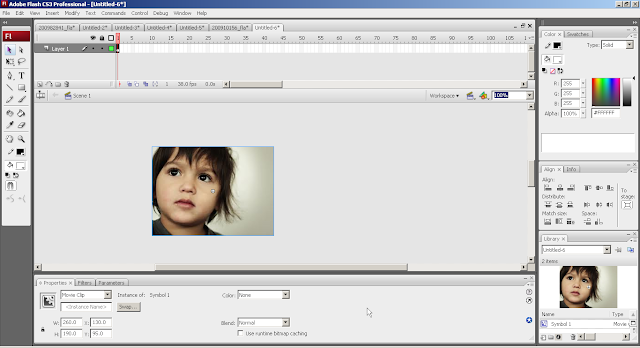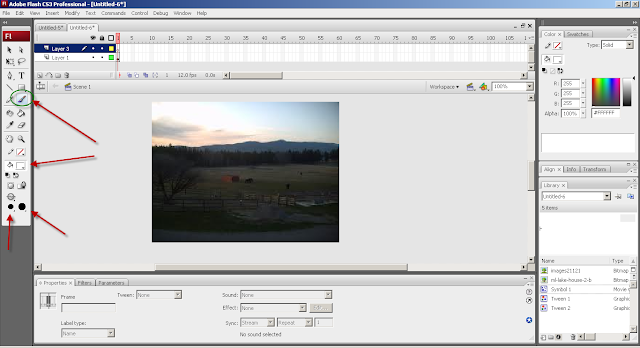ஃபிளாஷில் ஒரு Actionscript 3.0 ஃபைலை திறந்து கொள்ளவும்.
உங்களுக்குத் தேவையான படங்களை லைப்ரரிக்கு எடுத்துக் கொள்ளவும்.
முதலில் ஒரு படத்தை ஸ்டேஜுக்கு கொண்டு வரவும் அதை ரைட்கிளிக் செய்து சிம்பலாக்கவும். typeல் movie clipஐ தேர்ந்தெடுக்கவும். பிறகு அந்த படத்தை டபுள்கிளிக் செய்யவும்.
இப்போது symbol 1ல் முதல் பிரேமில் உங்கள் படம் இருக்கும்.
Thursday, September 30, 2010
Wednesday, September 29, 2010
ஃபோட்டோஷாப் (2) - Photo to Stencil effect
முதலில் ஒரு படத்தை ஃபோட்டோஷாப்பில் எடுத்துக் கொள்ளுங்கள் அதை ரைட்கிளிக் செய்து duplicateஐ கிளிக் செய்து கொள்ளுங்கள். அந்த duplicate படத்திலிருந்து பேக்ரவுண்டை நீக்கி விடுங்கள். இந்த லேயருக்கு MAIN என பெயரிடவும்.
MAIN லேயருக்கும் Backround லேயருக்கும் இடையில் ஒரு லேயரை உண்டாக்கி ஒரு அடர்த்தியான நிறத்தை Paint டூல் மூலம் fill செய்யவும்.
MAIN லேயருக்கும் Backround லேயருக்கும் இடையில் ஒரு லேயரை உண்டாக்கி ஒரு அடர்த்தியான நிறத்தை Paint டூல் மூலம் fill செய்யவும்.
Tuesday, September 28, 2010
அடோப் ஃபிளாஷ் (49) - Solarize effect
இந்த எஃபக்டிற்கு ஒரு சாதாரண படம் மற்றும் solarize effect உள்ள படம் என இரண்டு படங்கள் தேவை.
solarize effectஐ ஃபோட்டோஷாப்பில் எளிதில் செய்யலாம்:
உங்களுக்கு தேவையான புகைப்படத்தை ஃபோட்டோஷாப்பில் எடுத்துக் கொள்ளவும். பிறகு Filters-> Stylize-> Solarizeஐ கிளிக் செய்யவும். வேறு பெயரில் படத்தை சேமித்துக் கொள்ளவும்.
பிளாஷில் சாதாரண படம், எஃபக்ட் உள்ள படம் இரண்டையும் லைப்ரரியில் எடுத்துக் கொள்ளவும். முதலில் சாதாரண படத்தை ஸ்டேஜுக்கு கொண்டு வரவும். பிறகு 5 பிரேம்கள் வரை தொடர்ச்சியாக கீபிரேமை இன்சர்ட் செய்யவும்.
solarize effectஐ ஃபோட்டோஷாப்பில் எளிதில் செய்யலாம்:
உங்களுக்கு தேவையான புகைப்படத்தை ஃபோட்டோஷாப்பில் எடுத்துக் கொள்ளவும். பிறகு Filters-> Stylize-> Solarizeஐ கிளிக் செய்யவும். வேறு பெயரில் படத்தை சேமித்துக் கொள்ளவும்.
பிளாஷில் சாதாரண படம், எஃபக்ட் உள்ள படம் இரண்டையும் லைப்ரரியில் எடுத்துக் கொள்ளவும். முதலில் சாதாரண படத்தை ஸ்டேஜுக்கு கொண்டு வரவும். பிறகு 5 பிரேம்கள் வரை தொடர்ச்சியாக கீபிரேமை இன்சர்ட் செய்யவும்.
Monday, September 27, 2010
அடோப் ஃபிளாஷ் (48) - Blink Blur effect
தேவையான படத்தை ஸ்டேஜுக்கு கொண்டு வரவும். அதை ரைட்கிளிக் செய்து அதை சிம்பலாக கன்வர்ட் செய்யவும். Typeல் Movie clipஐ தேர்ந்தெடுத்துக் கொள்ளவும்.
அடோப் ஃபிளாஷ் (47) - Ink outline effect
Ink outline எஃபக்ட் செய்ய ஒரு புகைப்படம் மற்றும் அந்த புகைப்படத்தில் ink outline செய்யப்பட்ட மற்றொரு புகைப்படம் தேவை. இந்த எஃபக்டை போட்டோஷாப்பில் செய்யலாம்.
உங்கள் படத்தை போட்டோஷாப்பில் எடுத்துக் கொள்ளவும். பிறகு filters->Brush Strokes -> Ink Outlines என்பதை கிளிக் செய்தால் போதும். அதில் Stroke length, Dark intensity, Light Intensity ஆகியவற்றை விருப்பம்போல் அமைத்துக் கொள்ளவும். பிறகு okஐ அழுத்தி படத்தை வேறு பெயரில் சேமிக்கவும்.
ஃபிளாஷில் சாதாரண படம் மற்றும் எஃபக்ட் உள்ள படம் இரண்டையும் லைப்ரரியில் ஓபன் செய்து கொள்ளவும்.
உங்கள் படத்தை போட்டோஷாப்பில் எடுத்துக் கொள்ளவும். பிறகு filters->Brush Strokes -> Ink Outlines என்பதை கிளிக் செய்தால் போதும். அதில் Stroke length, Dark intensity, Light Intensity ஆகியவற்றை விருப்பம்போல் அமைத்துக் கொள்ளவும். பிறகு okஐ அழுத்தி படத்தை வேறு பெயரில் சேமிக்கவும்.
ஃபிளாஷில் சாதாரண படம் மற்றும் எஃபக்ட் உள்ள படம் இரண்டையும் லைப்ரரியில் ஓபன் செய்து கொள்ளவும்.
Saturday, September 25, 2010
அடோப் ஃபிளாஷ் (46) - Dissolve effect
ஆக்சன்ஸ்கிரிப்ட் 3.0 ஃபைலை திறந்து கொள்ளுங்கள். தேவையான படத்தை எடுத்துக் கொள்ளுங்கள் அதை ரைட்கிளிக் செய்து சிம்பலாக்கி கொள்ளுங்கள். அதன் Instance Nameல் Image என கொடுங்கள்.
ஃபோட்டோஷாப் (1) - Evil face (பேய் முகம்)
முதலில் நீங்கள் மாற்ற விரும்பும் புகைப்படத்தை ஃபோட்டாஷாப்பில் திறந்துகொள்ளுங்கள். இந்த லேயருக்கு Main என பெயரிடுங்கள்.
Friday, September 24, 2010
அடோப் ஃபிளாஷ் (45) - Fresh photo effect
படத்தை எடுத்துக் கொள்ளவும் அதை ரைட்கிளிக் செய்து சிம்பலாக மாற்றிக் கொள்ளவும். typeல் movie clipஐ தேர்ந்தெடுக்கவும்.
50வது பிரேமில் ஒரு கீபிரேமை இன்சர்ட் செய்யவும். மீண்டும் 1வது பிரேமை கிளிக் செய்து படத்தை கிளிக் செய்யவும். பிறகு filters பேனலில் +ஐ கிளிக் செய்து blurஐ தேர்ந்தெடுக்கவும். x : 94, y : 5 என கொடுக்கவும். மீண்டும் ilters பேனலில் +ஐ கிளிக் செய்து Advance colorஐ தேர்ந்தெடுக்கவும். அதில் contrast : 47 எனவும் மற்றதை 0-வாகவும் கொடுக்கவும்.
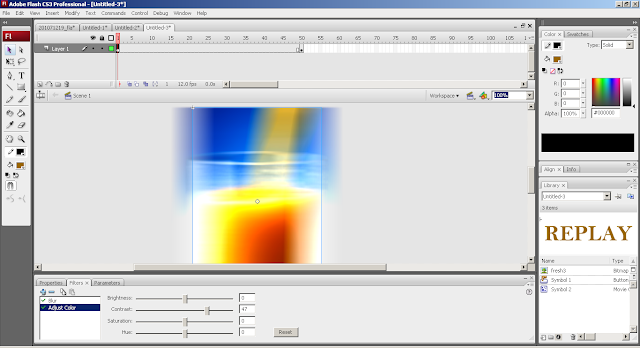
50வது பிரேமில் ஒரு கீபிரேமை இன்சர்ட் செய்யவும். மீண்டும் 1வது பிரேமை கிளிக் செய்து படத்தை கிளிக் செய்யவும். பிறகு filters பேனலில் +ஐ கிளிக் செய்து blurஐ தேர்ந்தெடுக்கவும். x : 94, y : 5 என கொடுக்கவும். மீண்டும் ilters பேனலில் +ஐ கிளிக் செய்து Advance colorஐ தேர்ந்தெடுக்கவும். அதில் contrast : 47 எனவும் மற்றதை 0-வாகவும் கொடுக்கவும்.
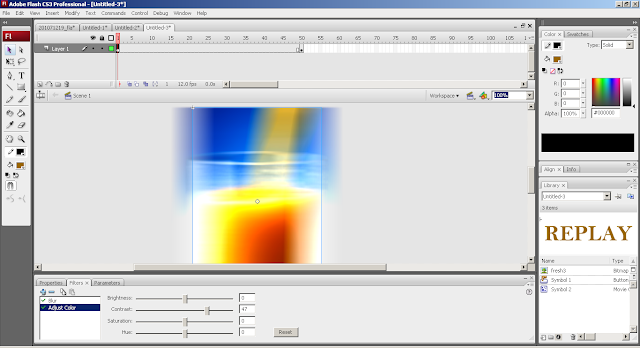
அடோப் ஃபிளாஷ் (44) - Illusion effect
படத்தை ஸ்டேஜுக்கு கொண்டு வரவும். அதை ரைட்கிளிக் செய்து சிம்பலாக மாற்றவும். typeல் movie clipஐ தேர்ந்தெடுக்கவும். registration point நடுவில் இருக்கட்டும்.
Thursday, September 23, 2010
அடோப் ஃபிளாஷ் (43) - Bouncing photo effect
மூன்று படங்களை லைப்ரரிக்கு எடுத்துக் கொள்ளவும். பேக்ரவுண்ட் நிறமாக ஒன்றை தேர்ந்தெடுத்துக் கொள்ளவும். படங்கள் வெவ்வேறு அளவில் இருந்தால் எஃபக்ட் சிறப்பாக இருக்கும். மேலும் ஸ்டேஜ் அளவு படங்களின் அளவை விட அதிகமாக இருந்தால் நல்லது.
அடோப் ஃபிளாஷ் (42) - Sunshine picture effect
இதற்கு சூரிய உதய புகைப்படம் தேவை. எனவே அப்படிப்பட்ட ஒரு புகைப்படத்தை எடுத்துக் கொள்ளுங்கள் அதை ஸ்டேஜில் சரியாக வைக்கவும். பிறகு ரைட் கிளிக் செய்து அதை சிம்பலாக மாற்றவும். typeல் movie clipஐ தேர்ந்தெடுக்கவும்.
Wednesday, September 22, 2010
அடோப் ஃபிளாஷ் (41) - Advance picture transformation
முதலில் தேவையான படத்தை எடுத்துக் கொள்ளுங்கள். அதை ரைட்கிளிக் செய்து சிம்பலாக மாற்றுங்கள். typeல் movie clipஆக தேர்ந்தெடுத்துக் கொள்ளுங்கள்.
40, 80, 120 ஆகிய பிரேம்களில் கீபிரேமை இன்சர்ட் செய்யுங்கள். 1வது பிரேமை கிளிக் செய்து படத்தை கிளிக் செய்து கொள்ளுங்கள். ட்ரான்ஸ்ஃபார்ம் டூல் மூலம் படத்தை சிறிது பக்கவாட்டில் மட்டும் பெரிதாக்கி கொள்ளுங்கள்.
40, 80, 120 ஆகிய பிரேம்களில் கீபிரேமை இன்சர்ட் செய்யுங்கள். 1வது பிரேமை கிளிக் செய்து படத்தை கிளிக் செய்து கொள்ளுங்கள். ட்ரான்ஸ்ஃபார்ம் டூல் மூலம் படத்தை சிறிது பக்கவாட்டில் மட்டும் பெரிதாக்கி கொள்ளுங்கள்.
Tuesday, September 21, 2010
அடோப் ஃபிளாஷ் (40) - Fast Image effect
இது மிக எளிதான எஃபக்ட்.
உங்கள் படத்தை ஸ்டேஜுக்கு கொண்டு வாருங்கள். அதை ரைட்கிளிக் செய்து சிம்பலாக கன்வர்ட் செய்து கொள்ளுங்கள். typeல் movie clipஐ தேர்ந்தெடுத்துக் கொள்ளுங்கள்.
உங்கள் படத்தை ஸ்டேஜுக்கு கொண்டு வாருங்கள். அதை ரைட்கிளிக் செய்து சிம்பலாக கன்வர்ட் செய்து கொள்ளுங்கள். typeல் movie clipஐ தேர்ந்தெடுத்துக் கொள்ளுங்கள்.
Monday, September 20, 2010
அடோப் ஃபிளாஷ் (39) - Circle shape blure picture effect
உங்களுக்கு தேவையான படத்தை ஸ்டேஜுக்கு கொண்டு வாருங்கள். அதை ரைட்கிளிக் செய்து சிம்பலாக மாற்றுங்கள். typeல் movie clipஐ தேர்ந்தெடுங்கள். 70வது பிரேமை கிளிக் செய்து கீபிரேமை இன்சர்ட் செய்யுங்கள்.
Friday, September 17, 2010
அடோப் ஃபிளாஷ் (38) - Special picture effect
தேவையான படங்களை லைப்ரரிக்கு கொண்டு வரவும். இந்த எபக்டை கொண்டு வர நாம் சில செட்டிங்குகளை புரிந்து கொள்ள வேண்டும். நம் எபக்ட் உள்ளே வர 20 பிரேம்கள், படம் மட்டும் காண்பிக்க 15 பிரேம்கள். எபக்ட் வெளியே செல்ல 20 பிரேம்கள் மொத்தம் ஒரு படத்திற்கு 55 பிரேம்கள் தேவைப்படுகிறது. படம் முழுமையாக காண்பிக்கப்படுவது 15க்கும் 35க்கும் இடைப்பட்ட பிரேம்களில்தான். (இந்த பிரேம் கணக்கில் நீங்கள் விருப்பம்போல் அட்ஜஸ்ட்மெண்ட் செய்துகொள்ளலாம்.)
Sunday, September 12, 2010
அடோப் ஃபிளாஷ் (37) - Another photo effect
பிளாஷ் மூலம் பல ஃபோட்டோ எஃபக்ட்களை செய்யலாம். ஏற்கனவே சிலவற்றை பார்த்துள்ளோம். இனிவரும் பதிவுகளிலும் அவ்வப்போது ஃபோட்டொ எஃபக்ட்களை பற்றி காண்போம்.
முதலில் உங்கள் படத்தை ஸ்டேஜுக்கு கொண்டு வரவும் அதை ரைட்கிளிக் செய்து சிம்பலாக கன்வர்ட் செய்யவும். typeல் Movie Clipஐ தேர்ந்தெடுக்கவும்.
முதலில் உங்கள் படத்தை ஸ்டேஜுக்கு கொண்டு வரவும் அதை ரைட்கிளிக் செய்து சிம்பலாக கன்வர்ட் செய்யவும். typeல் Movie Clipஐ தேர்ந்தெடுக்கவும்.
Saturday, September 11, 2010
அடோப் ஃபிளாஷ் (36) - Custom Scrollbar
custom scroller செய்வதற்கு முன் சில விஷயங்களை பார்ப்போம். scroll barல் scroll track, scroll face, butttons ஆகிய விஷயங்கள் உள்ளன. படத்தில் காணவும். இவற்றை தனித்தனியாக நீங்கள் உருவாக்க வேண்டும்.
Wednesday, September 8, 2010
அடோப் ஃபிளாஷ் (35) - Simple & Easy photo effect
இந்த எஃபக்ட் ஸ்டைலான படங்களை உருவாக்கவும் அப்ஸ்ட்ராக்ட் படங்களுக்கும் பெரிதும் பயன்படும்.
முதலில் உங்களுக்கு தேவையான் படத்தை ஸ்டேஜுக்கு கொண்டு வரவும். பிறகு அதை ரைட்கிளிக் செய்து சிம்பலாக கன்வர்ட் செய்யவும். typeல் Movie clipஐ தேர்ந்தெடுக்கவும்.
முதலில் உங்களுக்கு தேவையான் படத்தை ஸ்டேஜுக்கு கொண்டு வரவும். பிறகு அதை ரைட்கிளிக் செய்து சிம்பலாக கன்வர்ட் செய்யவும். typeல் Movie clipஐ தேர்ந்தெடுக்கவும்.
Tuesday, September 7, 2010
மென்பொருட்கள் ஒரு புதிய பார்வை (9) - Animation, Visual Effects Softwares (ii)
AutoCAD Freestyle:
இது ஒரு வரையும் மென்பொருள். Microsoft Paint போல வரையும் மென்பொருள் என்றாலும் நீங்கள் இங்கே துல்லியமாகவும் எளிதகாவும் அழகாவும் எதையும் வரையலாம். மேலும் பிளான்கள். லேஅவுட்கள் போன்றவற்றை மிக எளிதாக துல்லியமாக வடிவமைக்கலாம். ட்ரையல் வெர்சன்: AutoCAD Freestyle
AutoCAD Raster Design:
இந்த மென்பொருள் scanned drawings, maps, aerial photos, satellite imagery, மற்றும் digital elevation models ஆகியவற்றின் raster வடிவங்களை உருவாக்க பயன்படுகிறது. இதன் ஆற்றல்மிக்க raster editing மற்றும் raster-to-vector conversion tool ஆகியவற்றால் ஸ்கேன் செய்யப்பட்ட படங்களை எளிதில் எடிட் செய்யலாம். இது மற்ற ஆட்டோடெஸ்க் மென்பொருள்களுடன் இணைந்தும் செயல்படும். டோரண்ட் லிங்க்: AutoCAD Raster Design 2009 (348 MB)
இது ஒரு வரையும் மென்பொருள். Microsoft Paint போல வரையும் மென்பொருள் என்றாலும் நீங்கள் இங்கே துல்லியமாகவும் எளிதகாவும் அழகாவும் எதையும் வரையலாம். மேலும் பிளான்கள். லேஅவுட்கள் போன்றவற்றை மிக எளிதாக துல்லியமாக வடிவமைக்கலாம். ட்ரையல் வெர்சன்: AutoCAD Freestyle
AutoCAD Raster Design:
இந்த மென்பொருள் scanned drawings, maps, aerial photos, satellite imagery, மற்றும் digital elevation models ஆகியவற்றின் raster வடிவங்களை உருவாக்க பயன்படுகிறது. இதன் ஆற்றல்மிக்க raster editing மற்றும் raster-to-vector conversion tool ஆகியவற்றால் ஸ்கேன் செய்யப்பட்ட படங்களை எளிதில் எடிட் செய்யலாம். இது மற்ற ஆட்டோடெஸ்க் மென்பொருள்களுடன் இணைந்தும் செயல்படும். டோரண்ட் லிங்க்: AutoCAD Raster Design 2009 (348 MB)
அடோப் ஃபிளாஷ் (34) - Scrollpane
எளிய ஸ்க்ரோல் பேன்:
முதலில்Inset->New Symbolஐ கிளிக் செய்யவும். அதற்கு ஏதாவது ஒரு பெயர் கொடுக்கவும்.Typeல் Movie clipஐ தேர்ந்தெடுக்கவும். அதில் Export for Actionscript என்பதை டிக் செய்யவும். Identifier என்பதிலும் சிம்பலின் அதே பெயர் உள்ளதா என பார்க்கவும்.
பிறகு சிம்பல் விண்டோ தோன்றியவுடன் அதனுள்ளே நீங்கள் ஸ்க்ரோல் பேனுக்குள் வைக்க விரும்பும் டெக்ஸ்ட், படங்களை சேர்க்கவும்.
முதலில்Inset->New Symbolஐ கிளிக் செய்யவும். அதற்கு ஏதாவது ஒரு பெயர் கொடுக்கவும்.Typeல் Movie clipஐ தேர்ந்தெடுக்கவும். அதில் Export for Actionscript என்பதை டிக் செய்யவும். Identifier என்பதிலும் சிம்பலின் அதே பெயர் உள்ளதா என பார்க்கவும்.
பிறகு சிம்பல் விண்டோ தோன்றியவுடன் அதனுள்ளே நீங்கள் ஸ்க்ரோல் பேனுக்குள் வைக்க விரும்பும் டெக்ஸ்ட், படங்களை சேர்க்கவும்.
Monday, September 6, 2010
மென்பொருட்கள் ஒரு புதிய பார்வை (8) - Animation, Visual Effects Softwares (i)
அனிமேஷன் மற்றும் விஷுவல் எஃபக்ட்ஸ் சாஃப்ட்வேர்களை பற்றி இனிவரும் பதிவுகளில் எழுதுவேன். நன்றி.
அனிமேஷன் துறையில் பல வேலைகளுக்கு Autodesk நிறுவனத்தின் மென்பொருள்கள் பெரும்பங்கு வகிக்கின்றன. ஊடகத்துறைகள் மற்றுமின்றி கட்டிட கலை, பொறியியல் துறைகள், போன்ற பலதுறைகளில் பொருட்களை 3டி முறையில் அனிமேஷன் செய்து காண்பிக்க பயன்படுகின்றன.
AutoCAD
AutoCAD மென்பொருள் 2D மற்றும் 3D CAD டிசைன்களுக்கானது. இதன் மூலம் 2D மற்றும் 3D design மற்றும் drafting-களை செய்யலாம். அனிமேசன்களுக்கு அடிப்படையான வடிவத்தை அமைக்க இந்த மென்பொருள் பயன்படுகிறது.
AUTODESK
அனிமேஷன் துறையில் பல வேலைகளுக்கு Autodesk நிறுவனத்தின் மென்பொருள்கள் பெரும்பங்கு வகிக்கின்றன. ஊடகத்துறைகள் மற்றுமின்றி கட்டிட கலை, பொறியியல் துறைகள், போன்ற பலதுறைகளில் பொருட்களை 3டி முறையில் அனிமேஷன் செய்து காண்பிக்க பயன்படுகின்றன.
AutoCAD
AutoCAD மென்பொருள் 2D மற்றும் 3D CAD டிசைன்களுக்கானது. இதன் மூலம் 2D மற்றும் 3D design மற்றும் drafting-களை செய்யலாம். அனிமேசன்களுக்கு அடிப்படையான வடிவத்தை அமைக்க இந்த மென்பொருள் பயன்படுகிறது.
Sunday, September 5, 2010
மென்பொருட்கள் ஒரு புதிய பார்வை (7) - Graphic suite, Paintshop, WordPerfect, VideoStudio, WinDVD/ Corel
கோரல் மென்பொருள்கள் ப்ரிண்ட் மீடியா துறையில் முக்கிய பங்கு வகிக்கும் மென்பொருள்களாகும். இன்று நாம் பார்க்கும் செய்தித்தாள், காலண்டர்கள், போஸ்டர்கள் போன்றவை இந்த மென்பொருள்களால் அமைக்கப்பட்டவையே. கோரல் நிறுவனம் பல பொருட்களை தயாரித்துள்ளது. நாம் அதிகமாக பயன்படுத்தும் ஆர்ச்சிவர் மென்பொருளான winzipஐ வடிவமைத்ததும் இந்நிறுவனமே.
Corel Graphics Suite:
இது CorelDRAW, PhotoPaint, மற்றும் Capture ஆகிய மூன்று மென்பொருள்களின் தொகுப்பாகும். CorelDRAW என்பது ஒரு வெக்டார் கிராபிக்ஸ் மென்பொருள் ஆகும். PhotoPaint என்பது bitmap graphics மென்பொருளாகும். இது ஃபோட்டோஷாப்பை போன்றது. Capture என்பது ஸ்கிரீனை சேவ் செய்ய பயன்படும் மென்பொருள் ஆகும்.
Corel Graphics Suite:
இது CorelDRAW, PhotoPaint, மற்றும் Capture ஆகிய மூன்று மென்பொருள்களின் தொகுப்பாகும். CorelDRAW என்பது ஒரு வெக்டார் கிராபிக்ஸ் மென்பொருள் ஆகும். PhotoPaint என்பது bitmap graphics மென்பொருளாகும். இது ஃபோட்டோஷாப்பை போன்றது. Capture என்பது ஸ்கிரீனை சேவ் செய்ய பயன்படும் மென்பொருள் ஆகும்.
Saturday, September 4, 2010
அடோப் ஃபிளாஷ் (33) - Invisible Button
Invisible Buttonஐ பற்றி நாம் ஏற்கனவே பார்த்திருக்கிறோம். ஆனால் தன் மற்றொரு பயனை இங்கே பார்ப்போம். சில படங்களில் குறிப்பிட்ட பகுதிகளை கிளிக் செய்யும்போதோ அல்லது கர்சரை கொண்டு வரும்போதோ எழுத்துக்கள் தோன்றுவதை நீங்கள் பார்த்திருக்கலாம். அதை செய்வதை இங்கே பார்ப்போம். இந்த பயன்பாடு பல விளையாட்டுகளில் பயன்படுகிறது.
முதலில் உங்களுக்கு தேவையான படத்தை எடுத்துக்கொள்ளவும்.
முதலில் உங்களுக்கு தேவையான படத்தை எடுத்துக்கொள்ளவும்.
அடோப் ஃபிளாஷ் (32) - Advanced Photo effect
முதலில் உங்களுக்கு தேவையான படத்தை எடுத்துக் கொள்ளவும். அதை ரைட்கிளிக் செய்து சிம்பலாக கன்வர்ட் செய்யவும். typeல் Movieclipஐ தேர்ந்தெடுக்கவும்.
Friday, September 3, 2010
மென்பொருட்கள் ஒரு புதிய பார்வை (6) - Contribute, Flash Builder, Premiere, After Effects, Soundbooth, Encore/Adobe
Contribute
இது HTML வெப்சைட்களை எடிட் செய்யப் பயன்படும் மென்பொருள். எடிட் செய்ய மட்டுமின்றி authoring, reviewing, மற்றும் publishing ஆகியவற்றை செய்யவும் பயன்படுகிறது. இதன் In-browser editing சிறப்பான ஒன்று. பிரவுசரிலேயே வெப் பேஜை எடிட் செய்யலாம்.
Download: adobe contribute cs3 portable (20mb)
இது HTML வெப்சைட்களை எடிட் செய்யப் பயன்படும் மென்பொருள். எடிட் செய்ய மட்டுமின்றி authoring, reviewing, மற்றும் publishing ஆகியவற்றை செய்யவும் பயன்படுகிறது. இதன் In-browser editing சிறப்பான ஒன்று. பிரவுசரிலேயே வெப் பேஜை எடிட் செய்யலாம்.
Download: adobe contribute cs3 portable (20mb)
Thursday, September 2, 2010
மென்பொருட்கள் ஒரு புதிய பார்வை (5) - Flash catalyst, Flash Professional, Dreamweaver, Fireworks, Acrobat, Bridge, Device Central/ Adobe CS
Flash catalyst:
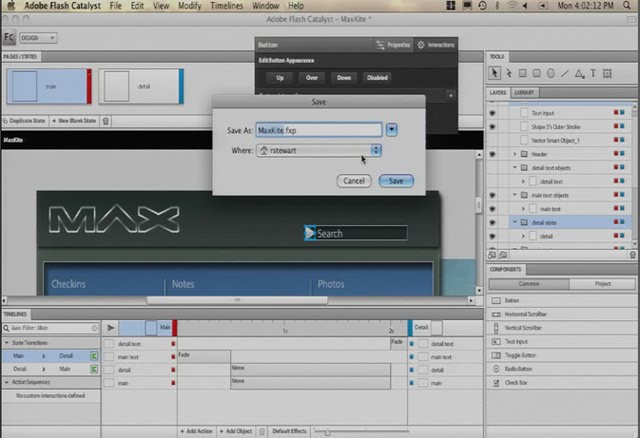 இதுவும் ஒரு டிசைன் சாஃப்ட்வேர்தான். இதன் முக்கிய சிறப்பு இதில் Photoshop, Illustrator, மற்றும் Fireworks பைல்களை நேரடியாக இம்போர்ட் செய்யலாம். மேலும் இதில் எடிட் செய்து கொண்டிருக்கும்போது Photoshop, அல்லது Illustratorக்கு சென்று டிசைன்களை எடிட் செய்யலாம். மேலும் இந்த சாஃப்ட்வேர் மூலம் சாதாரண டிசைன்களை UI componentகளாக மாற்றலாம். இது பிளாஷ் வெப்சைட்களை user intraction உடன் சிறப்பாக உருவாக்க சிறந்தது. மேலும் நாம் பிளாஷ் உருவாக்கும் behaviorகலை ஸ்கிரிப்ட்டை எழுதாமலே உருவாக்கலாம். அனிமேஷன்களை உருவாக்கலாம்.
இதுவும் ஒரு டிசைன் சாஃப்ட்வேர்தான். இதன் முக்கிய சிறப்பு இதில் Photoshop, Illustrator, மற்றும் Fireworks பைல்களை நேரடியாக இம்போர்ட் செய்யலாம். மேலும் இதில் எடிட் செய்து கொண்டிருக்கும்போது Photoshop, அல்லது Illustratorக்கு சென்று டிசைன்களை எடிட் செய்யலாம். மேலும் இந்த சாஃப்ட்வேர் மூலம் சாதாரண டிசைன்களை UI componentகளாக மாற்றலாம். இது பிளாஷ் வெப்சைட்களை user intraction உடன் சிறப்பாக உருவாக்க சிறந்தது. மேலும் நாம் பிளாஷ் உருவாக்கும் behaviorகலை ஸ்கிரிப்ட்டை எழுதாமலே உருவாக்கலாம். அனிமேஷன்களை உருவாக்கலாம்.
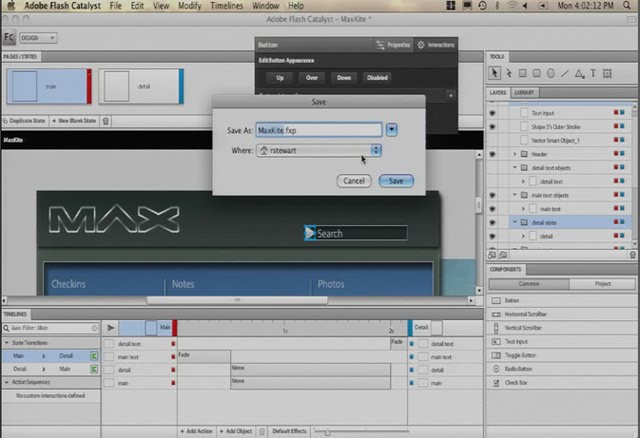 இதுவும் ஒரு டிசைன் சாஃப்ட்வேர்தான். இதன் முக்கிய சிறப்பு இதில் Photoshop, Illustrator, மற்றும் Fireworks பைல்களை நேரடியாக இம்போர்ட் செய்யலாம். மேலும் இதில் எடிட் செய்து கொண்டிருக்கும்போது Photoshop, அல்லது Illustratorக்கு சென்று டிசைன்களை எடிட் செய்யலாம். மேலும் இந்த சாஃப்ட்வேர் மூலம் சாதாரண டிசைன்களை UI componentகளாக மாற்றலாம். இது பிளாஷ் வெப்சைட்களை user intraction உடன் சிறப்பாக உருவாக்க சிறந்தது. மேலும் நாம் பிளாஷ் உருவாக்கும் behaviorகலை ஸ்கிரிப்ட்டை எழுதாமலே உருவாக்கலாம். அனிமேஷன்களை உருவாக்கலாம்.
இதுவும் ஒரு டிசைன் சாஃப்ட்வேர்தான். இதன் முக்கிய சிறப்பு இதில் Photoshop, Illustrator, மற்றும் Fireworks பைல்களை நேரடியாக இம்போர்ட் செய்யலாம். மேலும் இதில் எடிட் செய்து கொண்டிருக்கும்போது Photoshop, அல்லது Illustratorக்கு சென்று டிசைன்களை எடிட் செய்யலாம். மேலும் இந்த சாஃப்ட்வேர் மூலம் சாதாரண டிசைன்களை UI componentகளாக மாற்றலாம். இது பிளாஷ் வெப்சைட்களை user intraction உடன் சிறப்பாக உருவாக்க சிறந்தது. மேலும் நாம் பிளாஷ் உருவாக்கும் behaviorகலை ஸ்கிரிப்ட்டை எழுதாமலே உருவாக்கலாம். அனிமேஷன்களை உருவாக்கலாம்.அடோப் ஃபிளாஷ் (31) - Lightning effect
ஃபிளாஷ் ஃபைலை திறக்கவும்.
படத்தை ஸ்டேஜுக்கு கொண்டு வரவும். அதை ரைட் கிளிக் செய்து சிம்பலாக கன்வர்ட் செய்யவும். typeல் movie clipஐ தேர்ந்தெடுக்கவும். அதை டபுள் கிளிக் செய்யவும்.
படத்தை ஸ்டேஜுக்கு கொண்டு வரவும். அதை ரைட் கிளிக் செய்து சிம்பலாக கன்வர்ட் செய்யவும். typeல் movie clipஐ தேர்ந்தெடுக்கவும். அதை டபுள் கிளிக் செய்யவும்.
அடோப் ஃபிளாஷ் (30) - Fog effect
முதலில் ஒரு ஃபிளாஷ் ஃபைலை திறந்து கொள்ளவும்.
உங்களுக்கு தேவையான படத்தை ஸ்டேஜுக்கு கொண்டு வரவும். முதல் லேயரை லாக் செய்து கொள்ளவும். பிறகு புதிய லேயரை உருவாக்கவும். பிரஷ் டூலை தேர்ந்தெடுக்கவும். வெள்ளை நிறத்தை தேர்ந்தெடுத்துக் கொள்ளவும்.
உங்களுக்கு தேவையான படத்தை ஸ்டேஜுக்கு கொண்டு வரவும். முதல் லேயரை லாக் செய்து கொள்ளவும். பிறகு புதிய லேயரை உருவாக்கவும். பிரஷ் டூலை தேர்ந்தெடுக்கவும். வெள்ளை நிறத்தை தேர்ந்தெடுத்துக் கொள்ளவும்.
Subscribe to:
Posts (Atom)